Instagram อาศัยเนื้อหามัลติมีเดีย เช่น ภาพถ่ายและวิดีโอ ดังนั้นแอปจึงต้องมีสภาพแวดล้อมที่เหมาะสมในการทำงาน หากทรัพยากรใดหายไปหรือชำรุด คุณจะพบว่า Instagram ล่าช้าบน iPhone หรือโทรศัพท์ Android ของคุณ คุณจะต้อง แก้ไขปัญหาพื้นฐาน เพื่อให้แอปกลับมาใช้งานได้อีกครั้งหากเกิดเหตุการณ์เช่นนี้
เนื่องจากไม่มีเหตุผลใดที่ทำให้แอปโซเชียลมีเดียนี้ทำงานล่าช้าบนสมาร์ทโฟนของคุณ คุณจะต้องลองวิธีแก้ปัญหาบางอย่างก่อนที่แอปของคุณจะได้รับการแก้ไข นี่คือสิ่งที่คุณสามารถลองได้
ตรวจสอบว่า Instagram ล่มหรือไม่
เช่นเดียวกับ WhatsApp และบริการออนไลน์อื่นๆ Instagram ต้องเผชิญกับการหยุดทำงานเป็นครั้งคราว เมื่อเกิดเหตุการณ์นี้ แอป Instagram ของคุณจะไม่สามารถโหลดเนื้อหาได้อย่างถูกต้อง สิ่งนี้จะทำให้คุณรู้สึกว่าแอปทำงานผิดปกติ แต่ปัญหาที่แท้จริงคือแอปไม่สามารถดึงเนื้อหาใหม่จากเซิร์ฟเวอร์ของบริษัทได้
หากต้องการตรวจสอบว่า Instagram ประสบปัญหาขัดข้องหรือไม่ ให้ไปที่เว็บไซต์เช่น เครื่องตรวจจับดาวน์ และตรวจสอบว่าไซต์ดังกล่าวแสดงว่าแพลตฟอร์มล่มหรือไม่ หากคุณเห็นว่า Instagram ประสบปัญหาขัดข้อง คุณจะต้องรอจนกว่าเซิร์ฟเวอร์จะสำรองและทำงาน
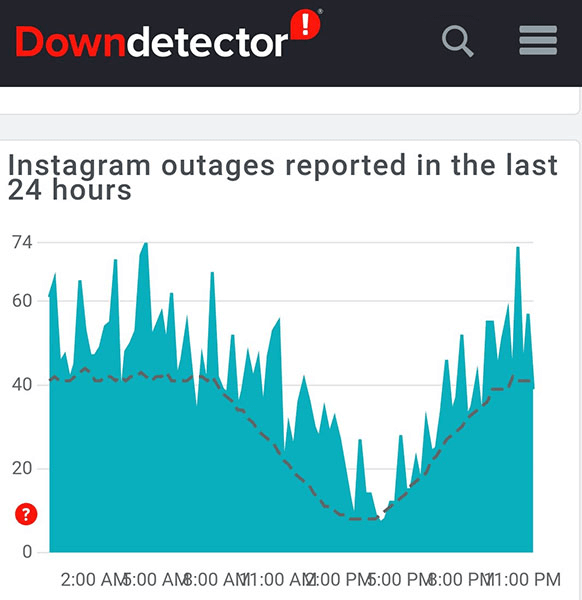
หากไม่เป็นเช่นนั้น โปรดอ่านต่อเพื่อดูวิธีแก้ไขเพิ่มเติม
แก้ไข Instagram ด้วยการปิดและเปิดแอปใหม่
วิธีที่รวดเร็วในการ แก้ไขปัญหาที่เกี่ยวข้องกับแอพส่วนใหญ่ในโทรศัพท์ของคุณ คือการปิดและเปิดแอปที่มีปัญหาอีกครั้ง เมื่อคุณทำเช่นนี้ แอปของคุณจะล้างไฟล์ชั่วคราว และจะช่วยแก้ไขปัญหาใดๆ ที่เกิดขึ้นกับไฟล์เหล่านั้น
หากคุณใช้ Instagram บนโทรศัพท์ Android คุณสามารถลองบังคับปิดและเปิดแอปอีกครั้งเพื่อแก้ไขปัญหาได้
บน iPhone
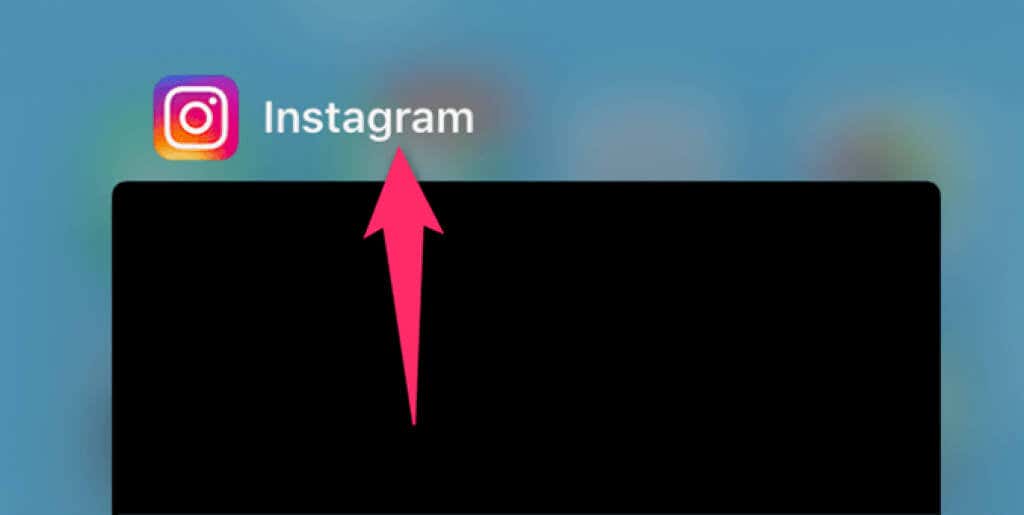
บนแอนดรอยด์
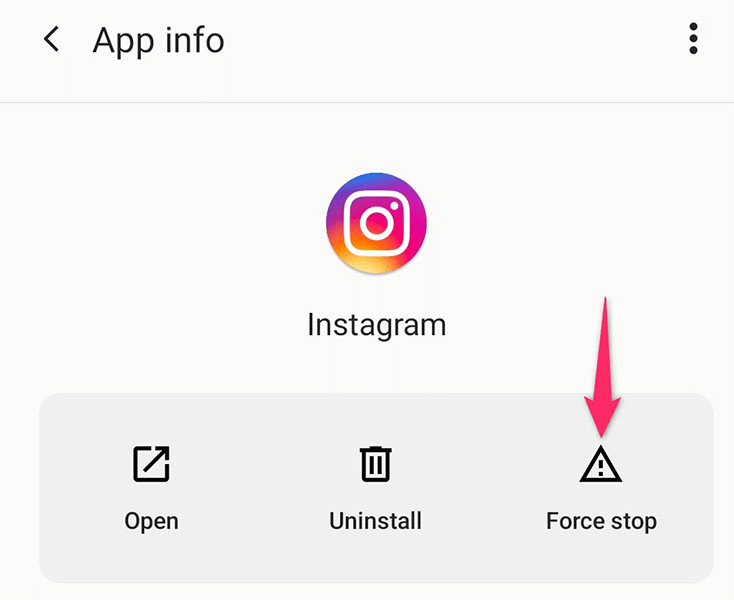
ตรวจสอบการเชื่อมต่ออินเทอร์เน็ตของโทรศัพท์ของคุณ
Instagram เป็นหนึ่งในแอปที่ใช้การเชื่อมต่ออินเทอร์เน็ตในโทรศัพท์ของคุณสำหรับเนื้อหา หากโทรศัพท์ของคุณไม่มีการเชื่อมต่ออินเทอร์เน็ตที่ใช้งานได้หรือเสถียร คุณจะพบว่า Instagram ล้าหลังบนอุปกรณ์ของคุณ
ในกรณีนี้ คุณสามารถตรวจสอบว่า Wi-Fi หรืออินเทอร์เน็ตบนมือถือของคุณใช้งานได้หรือไม่โดยเปิดเว็บเบราว์เซอร์ในโทรศัพท์และเปิดไซต์เช่น Google หากเว็บไซต์โหลดได้ แสดงว่าอินเทอร์เน็ตของคุณใช้งานได้และไม่มีปัญหาใดๆ ในกรณีนี้ ให้ปฏิบัติตามวิธีแก้ไขอื่นๆ ในคู่มือนี้
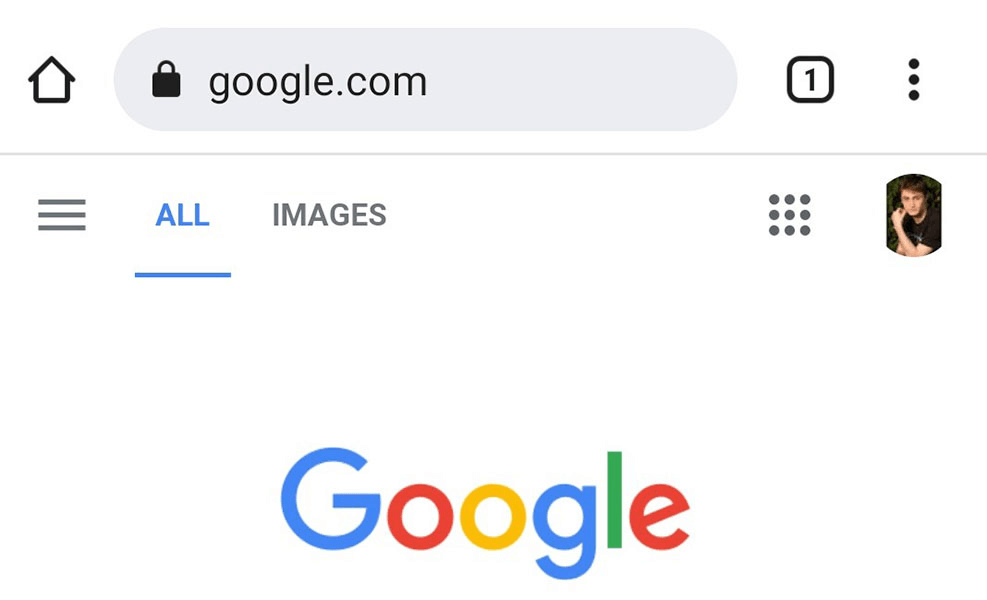
หากคุณมีปัญหาในการโหลดไซต์ Google โทรศัพท์ของคุณอาจมีปัญหาอินเทอร์เน็ต ในกรณีนี้ ลอง แก้ไขการเชื่อมต่ออินเทอร์เน็ตของคุณ หรือติดต่อผู้ให้บริการอินเทอร์เน็ตเพื่อขอความช่วยเหลือ
ล้างไฟล์แคชของ Instagram
Instagram สร้างไฟล์แคชเพื่อให้บริการคุณด้วยเนื้อหาที่ต้องการอย่างรวดเร็ว อย่างไรก็ตาม บางครั้งไฟล์แคชเหล่านี้อาจกลายเป็นปัญหาและทำให้เกิดปัญหาต่างๆ ในแอปได้
โชคดีที่คุณสามารถ ลบไฟล์แคช สำหรับ Instagram และอาจแก้ไขปัญหาของคุณได้ โปรดทราบว่าคุณสามารถทำได้บนโทรศัพท์ Android เท่านั้น เนื่องจาก iPhone ไม่มีตัวเลือกในการล้างแคชสำหรับแอปของคุณ
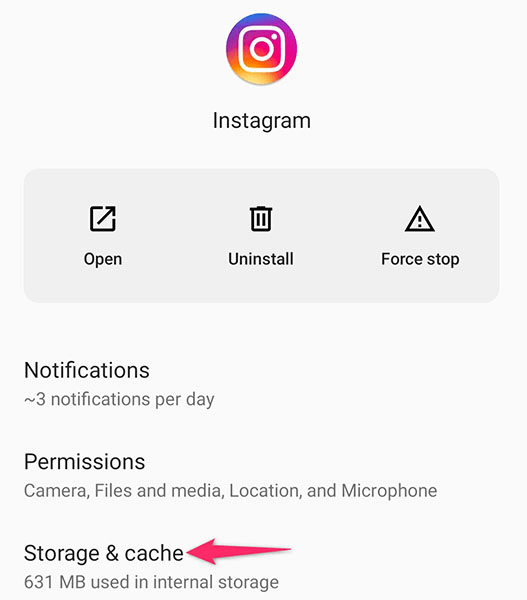
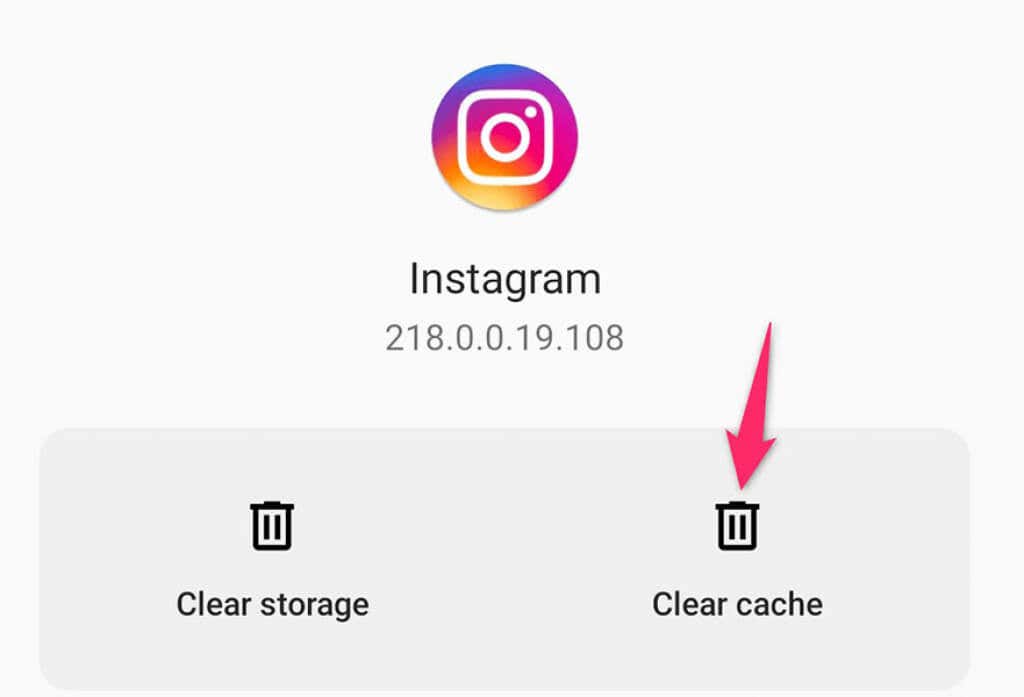
ปิดใช้งานโหมดประหยัดข้อมูลของ Instagram
Instagram สำหรับทั้ง iPhone และ Android มีโหมดประหยัดข้อมูลถึง ประหยัดการใช้ข้อมูลมือถือ หากคุณเปิดตัวเลือกนี้ในบัญชี Instagram ของคุณ นั่นอาจเป็นสาเหตุที่ทำให้แอปล่าช้า เนื่องจากโหมดประหยัดข้อมูลไม่อนุญาตให้แอปทำงานเต็มประสิทธิภาพ.
การปิดใช้งานโปรแกรมประหยัดข้อมูลเป็นสิ่งที่คุ้มค่าเพื่อดูว่าจะป้องกันไม่ให้แอป Instagram ของคุณทำงานล่าช้าหรือไม่ คุณสามารถเปิดใช้งานโหมดอีกครั้งได้ทุกเมื่อที่ต้องการ
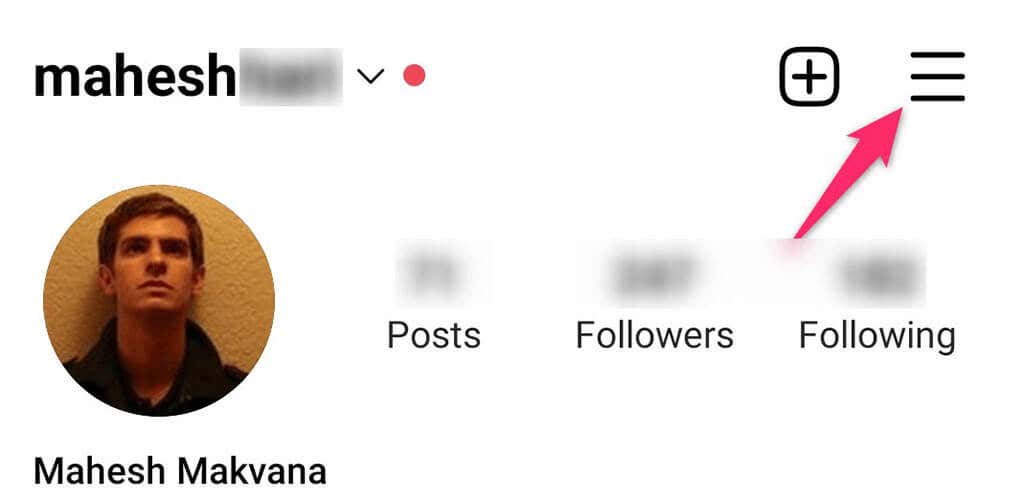
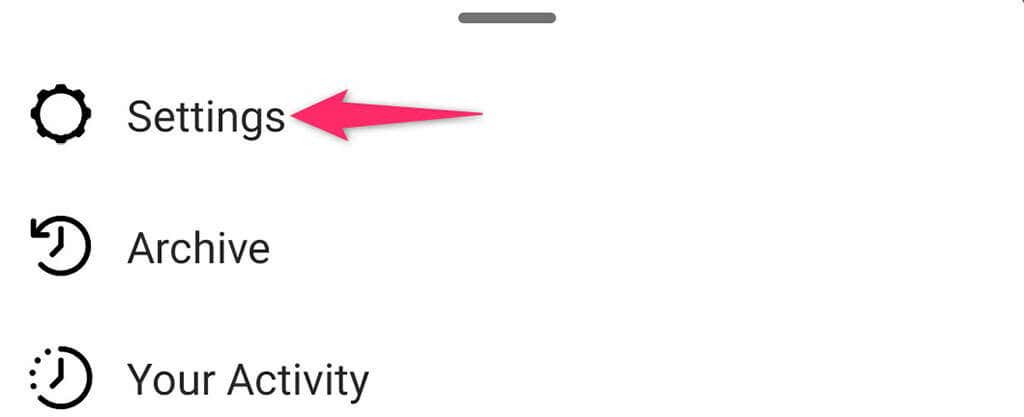
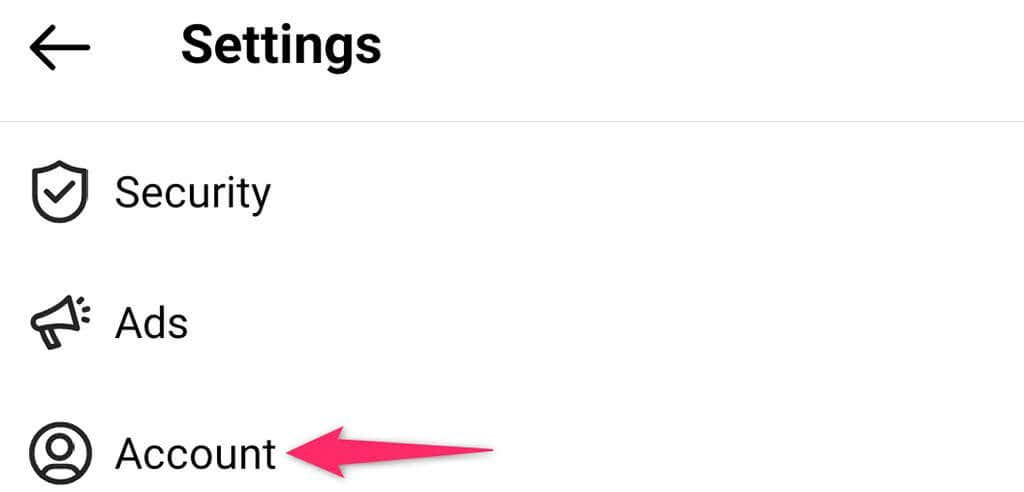
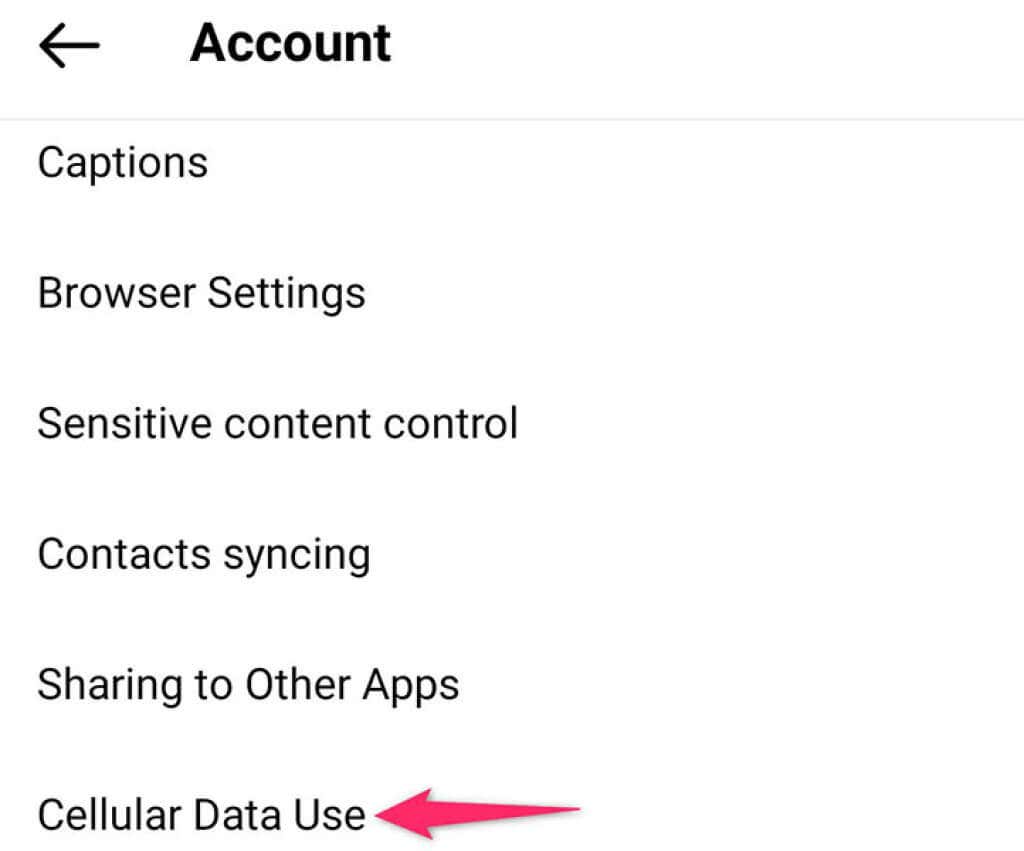
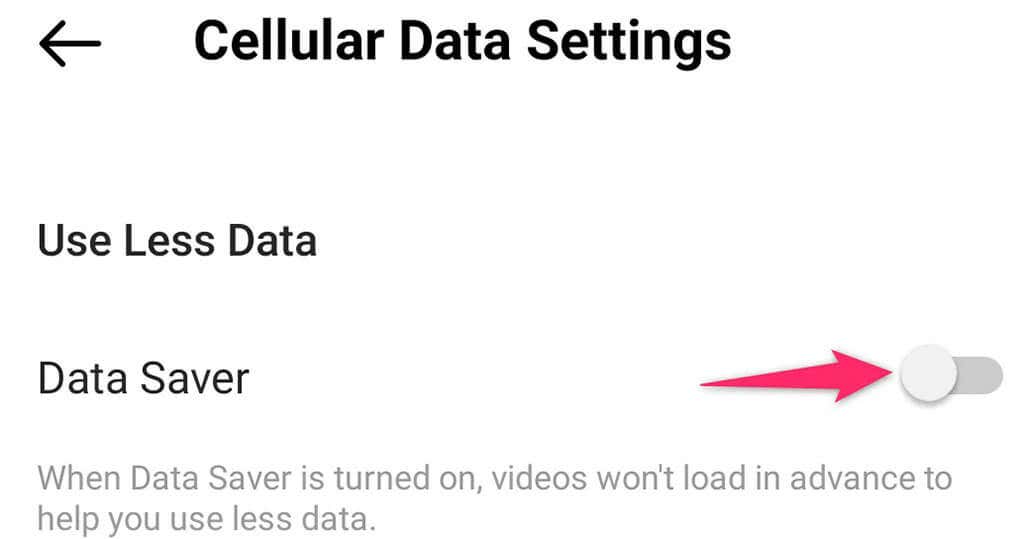
ปิดสื่อคุณภาพสูงใน Instagram
Instagram โหลดเนื้อหาของคุณในคุณภาพสูง เพื่อให้แน่ใจว่าคุณได้รับประสบการณ์ที่ดีที่สุด อย่างไรก็ตาม การทำเช่นนี้บางครั้งอาจทำให้แอปล่าช้าได้ โดยเฉพาะอย่างยิ่งกรณีนี้กับโทรศัพท์รุ่นเก่าที่ Instagram มีทรัพยากรในการทำงานน้อยกว่า
โชคดีที่คุณสามารถปิดสื่อคุณภาพสูงใน Instagram ได้ ซึ่งอาจแก้ไขปัญหาของคุณได้

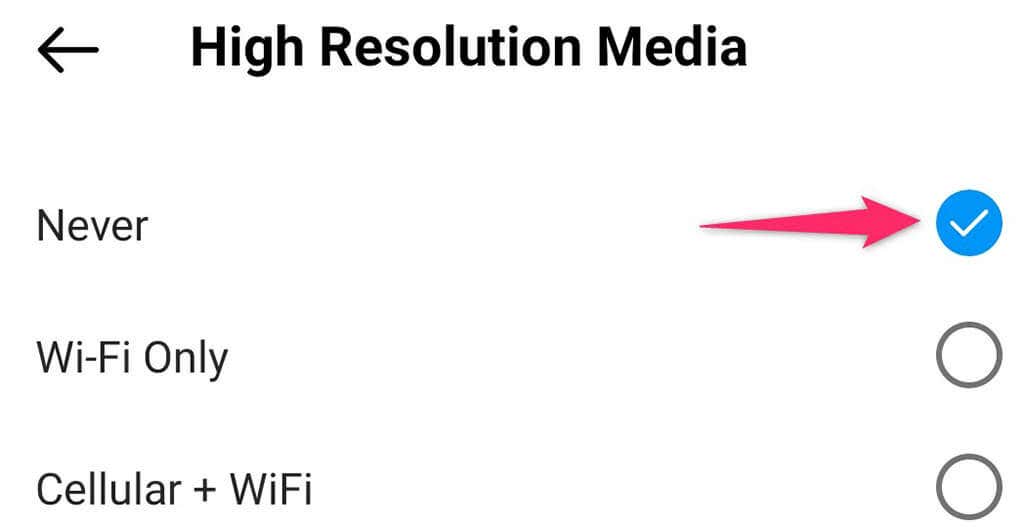
อัปเดตแอป Instagram จาก Play Store หรือ App Store
ไม่ว่าจะเป็น Instagram หรือแอปอื่นๆ เวอร์ชันที่ล้าสมัยมักจะทำให้เกิดปัญหามากมาย รวมถึงปัญหาความล่าช้าด้วย หากคุณไม่ได้อัปเดต Instagram มาเป็นเวลานาน อาจถึงเวลา อัปเดตแอป และแก้ไขปัญหาที่มีอยู่
คุณสามารถอัปเดต Instagram เป็นเวอร์ชันล่าสุดได้โดยใช้ Google Play Store บนโทรศัพท์ Android และ Apple App Store บน iPhone การอัปเดตทำได้รวดเร็ว ฟรี ติดตั้งง่าย และมักจะมีคุณลักษณะใหม่ๆ มาให้ด้วย
บน iPhone
.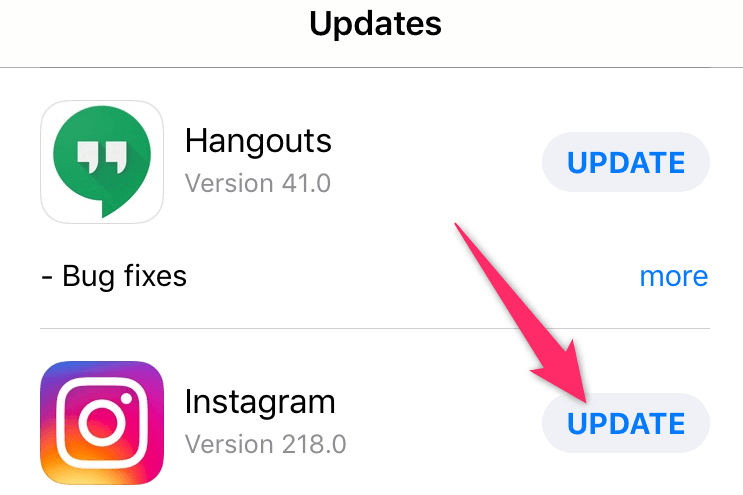
บนแอนดรอยด์
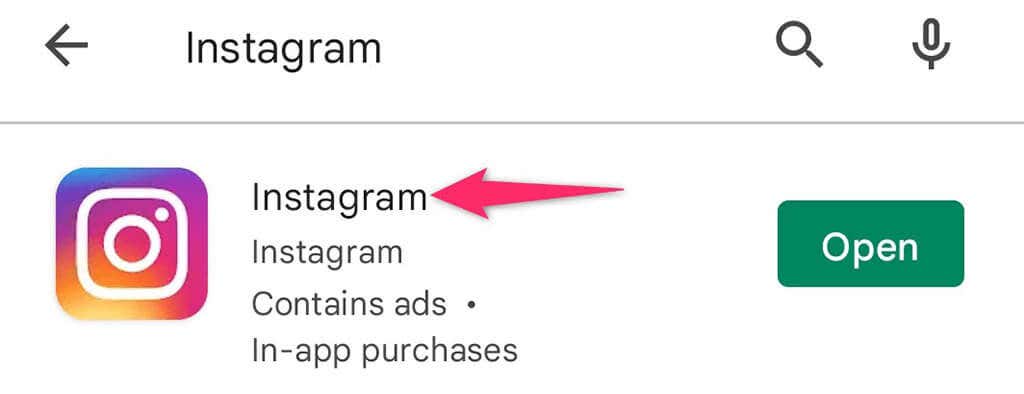
ถอนการติดตั้งและติดตั้ง Instagram ใหม่อีกครั้ง
หากคุณพบว่า Instagram ล้าหลังบน iPhone หรือโทรศัพท์ Android ของคุณแม้ว่าจะอัปเดตแอปแล้ว คุณอาจต้องการลบออกทั้งหมดแล้วติดตั้งแอปบนโทรศัพท์ของคุณอีกครั้ง วิธีนี้จะแก้ไขปัญหาไฟล์หลักและทำให้ Instagram ทำงานได้อย่างที่ควรจะเป็น
คุณจะต้องมีรายละเอียดการเข้าสู่ระบบ Instagram เพื่อเข้าสู่ระบบบัญชีของคุณเมื่อติดตั้งแอปอีกครั้ง
บน iPhone
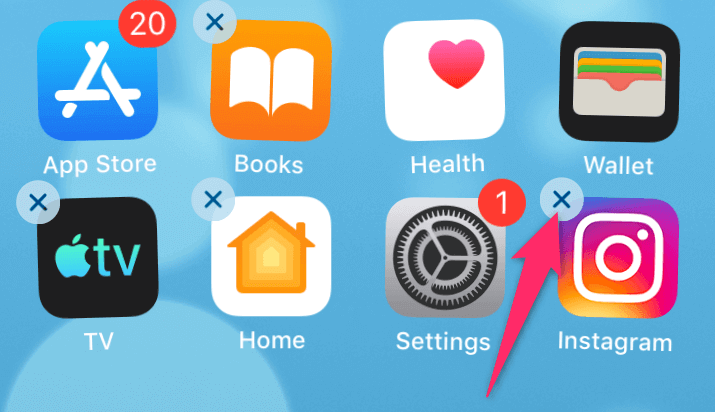
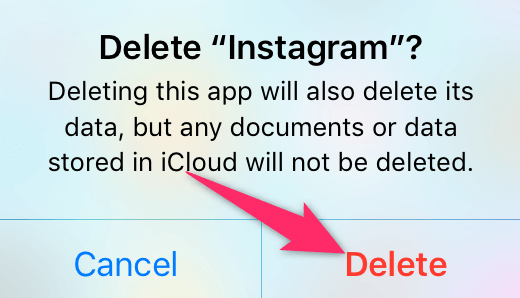
บนแอนดรอยด์
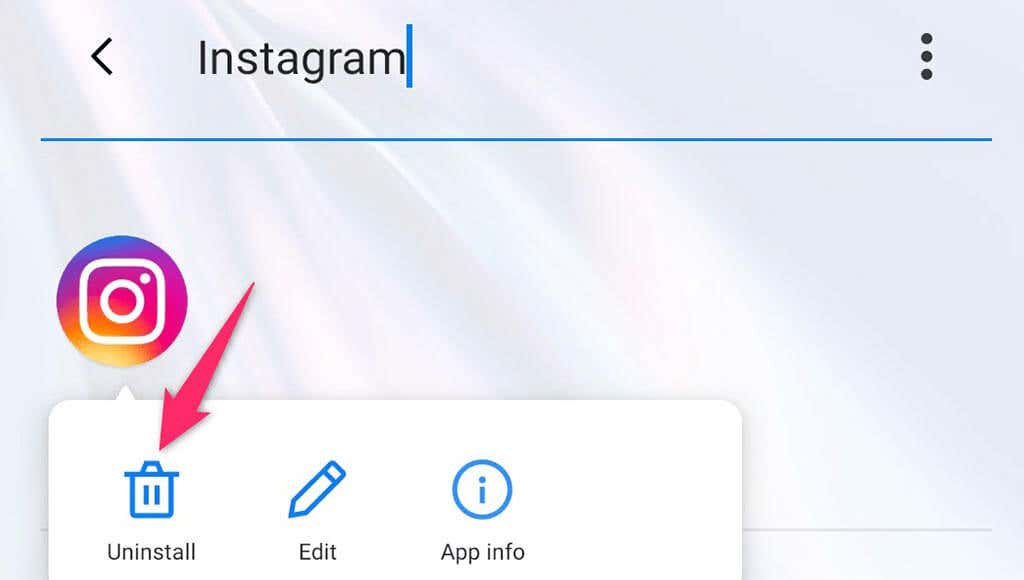
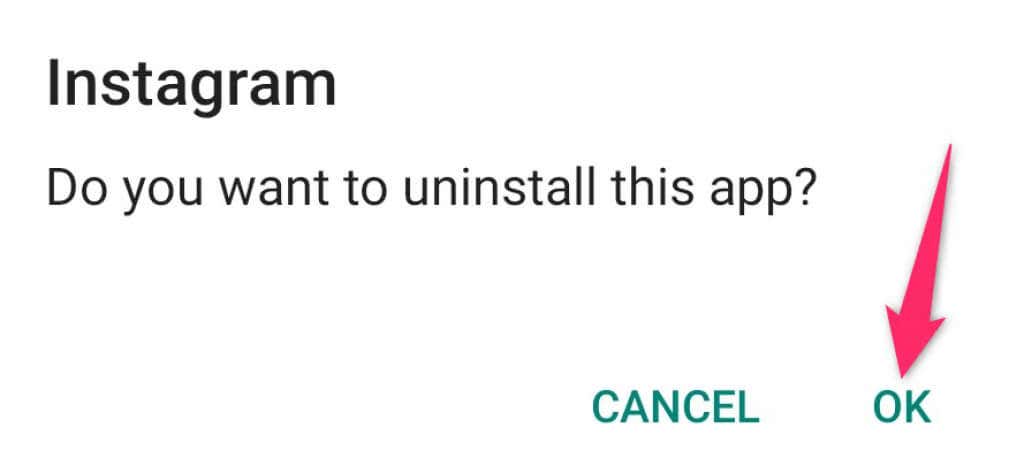
ป้องกัน Instagram ไม่ให้ล้าหลังอีกต่อไปบน iPhone หรือโทรศัพท์ Android ของคุณ
ปัญหาความล่าช้าเป็นเรื่องที่น่าหงุดหงิดอย่างไม่น่าเชื่อ เนื่องจากไม่อนุญาตให้คุณไปยังรายการหนึ่งไปยังอีกรายการหนึ่งได้อย่างราบรื่น หากคุณเคยประสบปัญหาความล่าช้าใน Instagram บนโทรศัพท์ของคุณ ให้ใช้วิธีการแก้ไขปัญหาอย่างใดอย่างหนึ่งข้างต้นเพื่อแก้ไขปัญหาและทำให้แอปราบรื่นอีกครั้ง โชคดี!
.